Halo sobat PANDUANBS 😊. Apakah kamu seorang gamers? Contem creator? Biasa seorang gamer atau konten kreator membutuhkan suatu aplikasi yang bisa merekam layar kerja mereka. Salah satu aplikasi yang sering digunakan yaitu OBS. Namun apa jadinya kalo aplikasi yang baru kita install tiba-tiba mendadak error. Inilah yang sering terjadi pada OBS. Belum aja dipake tapi layar sudah gelap aja enggak muncul preview hasil rekam layarnya.
Eiiitsss….., tunggu dulu gan. Masih bisa diperbaiki kok. Tenang saja, kali ini PANDUANBS akan membagikan trik atau cara memperbaiki blackscreen pada obs. sebelumnya akan aku jelasin sedikit mengenai yang belum tau tentang OBS.
APA ITU OBS?
Kebanyakan dari kalian para gamers pasti udah ngga asing nih sama aplikasi OBS, buat yang belum tahu sebenernya apasih OBS itu? Jadi OBS (Open Broadcaster Software Studio) merupakan software untuk live streaming pada sistem operasi Windows. Melalui software ini kamu bisa live streaming ke Facebook, Youtube, Twitch dan lain-lain. OBS juga dapat digunakan secara offline untuk merekam desktop. OBS ini biasanya digunakan para gamers untuk live streaming atau mungkin sekedar merekam permainan mereka untuk kemudian dijadikan sebuah tutorial permainan, OBS juga biasanya digunakan oleh para mahasiswa atau siswa sekolah untuk melalukan presentasi online atau memenuhi tugas yang mengharuskan mereka melakukan perkaman pada desktop.
FITUR – FITURNYA
- Bisa live streaming dengan berbagai macam kualitas video, mulai dari rendah hingga 4K.
- Bisa terhubung ke berbagai macam layanan live streaming video terkenal seperti Facebook, Youtube dan Twitch.
- Bisa dipakai secara offline untuk merekam layar desktop.
- Software ringan yang tidak makan kinerja RAM besar.
CARA MEMPERBAIKI BLACKSCREEN
Pasti kalian sebel dong ya kalau mau make OBS tapi yang muncul malah black screen gitu? sebenarnya masalah utama munculnya black screen pada OBS kalian adalah karena menumpuknya graphic card pada laptop kalian. Disini kami akan memberikan sedikit tutorial untuk mengatasi permasalahan kalian tersebut, caranya gampang banget.
1. Buka Device Manager
Hal pertama yang harus kalian lakukan adalah membuka device manager pada laptop kalian, kalian bisa tinggal mengetik device manager pada kolom pencarian laptop kalian.

2. Pilih Display Adapters
Kemudian kalian pilih display adapters. Pada contoh gambar terdapat 2(dua) adapters, jika kedua adapter tersebut aktif maka akan terjadi tumbukan pada graphics card sehingga akan terjadi crash antara dua graphic card tersebut.

3. Non aktifkan salah satu graphic card
Kalian dapat menonaktifkan salah satu adapter dengan mengeklik kanan pada adapter yang kalian ingin non aktifkan kemudian pilih ‘disable device’ lalu pilih yes.


4. Tekan Yes jika ada peringan
Kemudian OBS akan memberikan peringatan eror, namun jangan khawatir kita hanya perlu menekan tombol yes dan kemudian OBS akan merestart dan menutup aplikasi dengan sendirinya.

5. Buka kembali Aplikasi OBS
Setelah itu kita buka kembali aplikasi OBS nya, maka OBS bisa digunakan langsung dan tidak memunculkan black screen kembali.

Nah, gimana ? mudah kan ? kalau kalian mengalami masalah yang sama jangan bingung lagi. Kalian bisa langsung mengikuti tutorial kami ini. Dan buat kalian yang masih kebingungan, kalian bisa langsung melihat video tutorial pada akun youtube kami melalui video dibawah ini dan mempraktikannya langsung.
Video Tutorial OBS Blackscreen Error
Sekian tutorial dari PANDUANBS, semoga dapat membantu mengatasi permasalahan kalian. Jangan lupa untuk meninggalkan komentar, kritik maupun saran sangat kami terima. Dan mohon maaf apabila masih banyak kesalahan dan kekurangan, karena sejatinya manusia adalah tempatnya salah. Terima kasih.
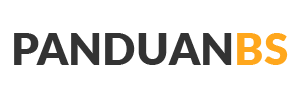








Add comment